前提:
已经搭建好Node+Java+Python+Appium...环境
见下面的文章:
ok的话按照下面的步骤搭建IOs的自动化
1. 安装Xcode
- 官方下载 (Downloads and Resources - Xcode - Apple Developer 1)
- AppStore 下载安装最新版本
2. 依赖工具
| 工具名 | 描述 |
|---|---|
| libimobiledevice 2 | 跨平台的软件协议库和工具,用来支持 iphone 等苹果设备的协议 |
| ideviceinstaller | 命令行工具,用于管理 iOS 设备上应用程序的安装、卸载、升级等,也可以查看 app 相关的信息 |
Carthage | 是一个 iOS 项目依赖管理工具,可以很方便的管理三方依赖,WDA 使用这个工具管理项目依赖 |
ios-deploy | 终端安装和调试 iPhone 应用的第三方开源库 |
ios-webkit-debug-proxy | 通过 websocket 连接代理来自 usbmuxd 守护进程的请求,允许开发人员在真实和模拟的 iOS 设备上向 MobileSafari 和 UIWebViews 发送命令,appium 依赖此工具进行 webview 控件的操作 |
3. 依赖安装
# libimobiledevice 是一个跨平台的软件库,可以管理已安装应用,获取通讯录、日程、备注和书签等信息
brew install --HEAD libimobiledevice
# ideviceinstaller 是一个命令行工具,主要用于管理iOS设备上应用程序的安装与卸载,以及查看相关信息
brew install ideviceinstaller
# WDA 依赖
brew install carthage
# 是一个终端安装和调试iPhone应用的第三方开源库
brew install ios-deploy
# 又名 iwdp,通过websocket连接代理来自usbmuxd守护进程的请求,允许开发人员在真实和模拟的iOS设备上向MobileSafari和UIWebViews发送命令,appium 依赖此工具进行webview控件的操作
brew install ios-webkit-debug-proxy3.1 检查环境
npm install appium-doctor -g
appium-doctor --ios//检测ios环境是否安装成功全是✅说明环境ok了,没有的话缺啥装啥

4. WebDriverAgent配置
1. 进入appium安装路径
cd /Users/[appleuser]/.appium/node_modules/appium-xcuitest-driver/node_modules/appium-webdriveragent/
2. 进入图形化页面
open .
2. 进入目录,点击运行WebDriverAgent.xcodeproj
可以命令行先进入WebDriverAgent路径下
手动点击打开
5. 配置Xcode
注意Xcode与Mac的版本以及真机IOS的版本要对应
Xcode选好链接成功 的真机
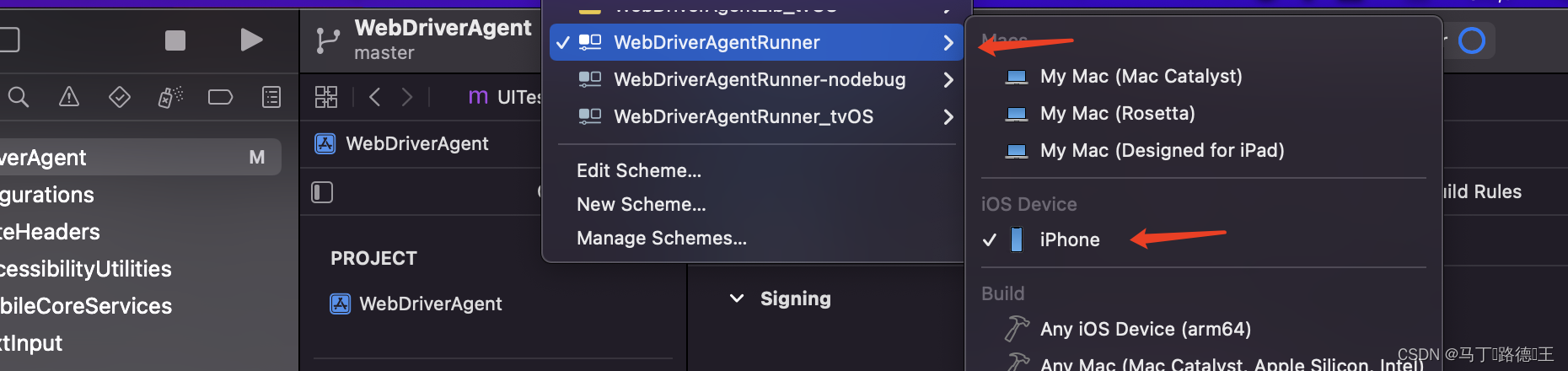
5.1 登录自己的Team,这里个人直接appid
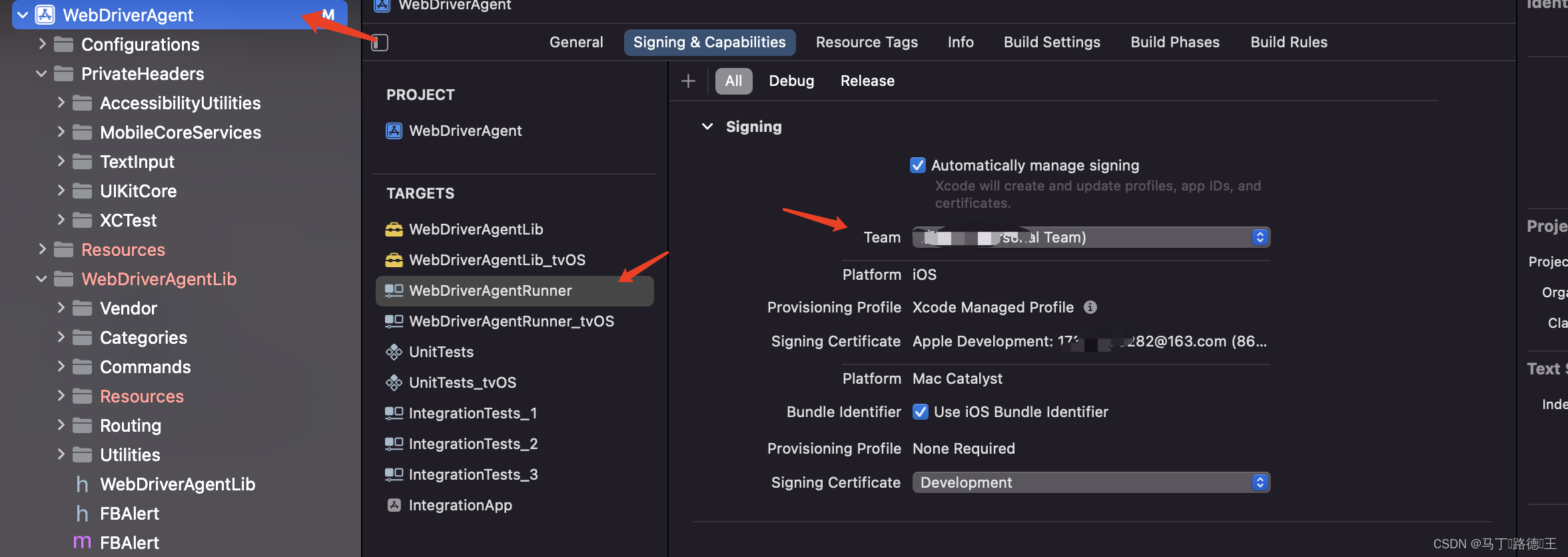
5.2 应用名称写唯一的
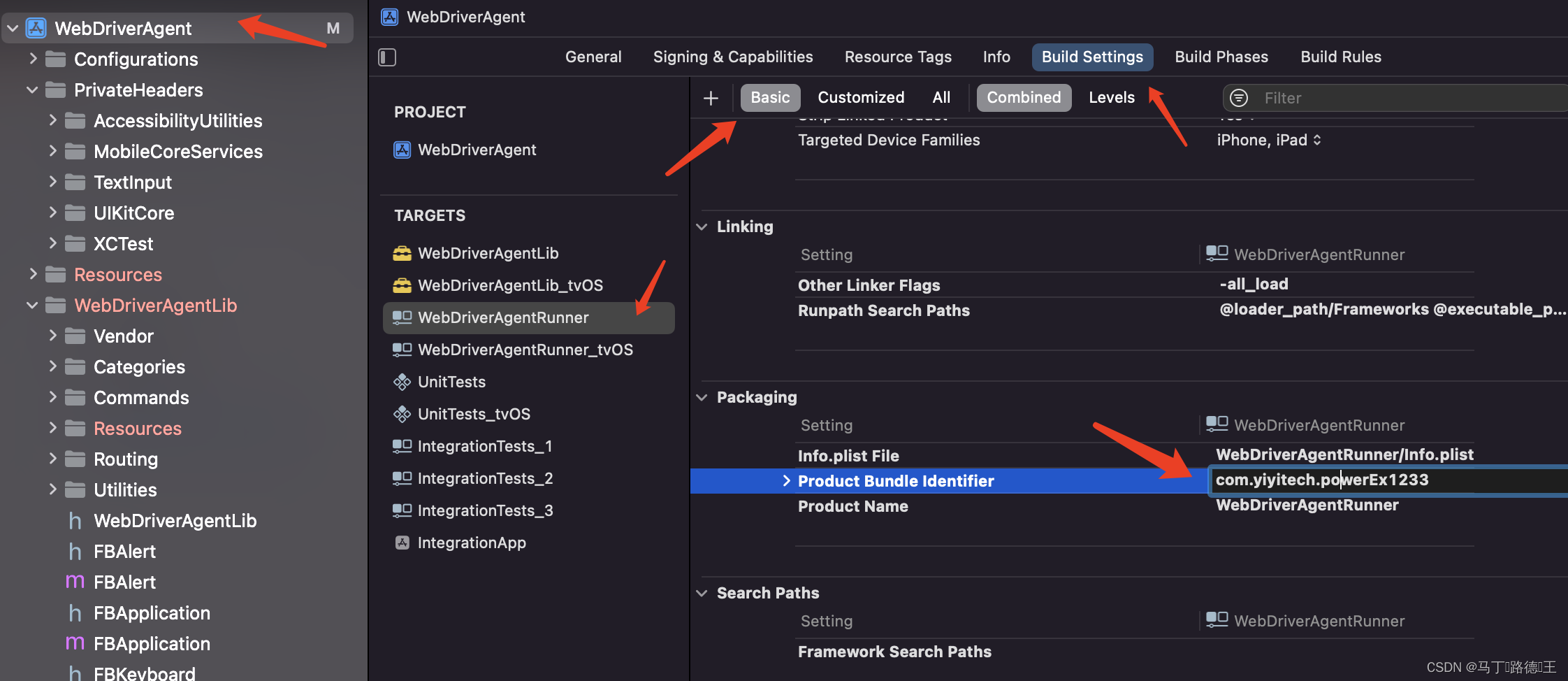
5.3 执行
下面这个页面

Command+R执行没有问题
再Command+U运行出现

并且手机装了WebDriverAgent就说明成功了。
执行出错:
Unable to launch com.yiyitech.powerex12333.xctrunner
点击Detail,显示:
Failure Reason: Unable to launch com.yiyitech.powerex12333.xctrunner
because it has an invalid code signature,
inadequate entitlements or its profile has
not been explicitly trusted by the user.
解决:
真机设备上,确保你已经信任了开发者证书。在 "设置" 应用中,转到 "通用" > "设备管理",选择你的开发者证书,然后点击 "信任"。
5. Appium Inspector访问
5.1 如果浏览器打开下面的链接访问
Appium Inspector by Appium Pro
需要启动的时候允许跨域,
appium --allow-cors
5.2 如果Appium客户端访问直接请求
appium同时需要在
Desired Capabilities添加udid
查看udid办法:
要获取 iOS 设备的 UDID(Unique Device Identifier),你可以使用以下方法之一:
方法1. 通过 iTunes:
连接你的 iOS 设备到电脑,并打开 iTunes。
在 iTunes 中,选择你的设备。
在设备的概要页面中,你将看到设备的序列号。
点击序列号旁边的文本,直到出现 UDID。你可以右键点击 UDID 并选择 "复制"。
通过 Xcode:
方法2. 连接你的 iOS 设备到电脑,并打开 Xcode。
在 Xcode 中,选择 "Window" > "Devices and Simulators"。
在 "Devices and Simulators" 窗口中,选择你的 iOS 设备。
你将看到设备的一些信息,包括 UDID。
通过命令行:
方法3. 打开终端。
运行以下命令,查看连接到电脑的所有 iOS 设备的 UDID:
bash
Copy code
xcrun instruments -s devices
在输出中,你将看到每个设备的 UDID。start session出现下面的报错:
Could not proxy command to the remote server. Original error: socket hang up
需要加:
最后的Desired Capabilities
{
"platformName": "iOS",
"appium:platformVersion": "14.4",
"appium:deviceName": "iPhone",
"appium:automationName": "XCUITest",
"appium:bundleId": "com.xxx.xxx",
"appium:udid": "00008101-xxxx",
"appium:xcodeSigningId": "iPhone Developer",
"usePrebuildWDA": true,
"newCommandTimeout": "300"
}出现下面的报错:
Calling AppiumDriver.getPageSource() with args: ["7557ac30-6dc9-4660-8ea3-cf5e537fe741"]
[XCUITestDriver@fd79 (7557ac30)] Executing command 'getPageSource'
[XCUITestDriver@fd79 (7557ac30)] Matched '/source?format=xml&scope=AppiumAUT' to command name 'getPageSource'
[XCUITestDriver@fd79 (7557ac30)] Proxying [GET /source?format=xml&scope=AppiumAUT] to [GET http://127.0.0.1:8100/session/C380BAF2-8151-4092-AADE-F50C0AE58DAA/source?format=xml&scope=AppiumAUT] with no body
原因是超时了,Appium Inspector加载资源特别慢,可能需要10+分钟,设置超时等待时间
"newCommandTimeout": "300"
5.3 如果想要使用weditor抓包工具
- 先安装weditor
- 设置监听端口
-
iproxy 8200 8100访问:http://localhost:8200/status
-
出现设备信息及说明正常了
6. 声明Driver
//appium serve
DesiredCapabilities capabilities = new DesiredCapabilities();
capabilities.setCapability("platformName","iOS");
capabilities.setCapability("platformVersion", "14.4");
capabilities.setCapability("deviceName", "iPhone");
capabilities.setCapability("automationName","XCUITest");
capabilities.setCapability("bundleId","com.xxx.xxxx");
capabilities.setCapability("udid","00008101-xxxxx");
capabilities.setCapability("xcodeSigningId","iPhone Developer");
capabilities.setCapability("usePrebuildWDA",true);
capabilities.setCapability("includeSafariInWebviews",true);
capabilities.setCapability("connectHardwareKeyboard",true);
capabilities.setCapability("newCommandTimeout", "300");
capabilities.setCapability(MobileCapabilityType.NO_RESET, true);
capabilities.setCapability(MobileCapabilityType.PRINT_PAGE_SOURCE_ON_FIND_FAILURE, true);
capabilities.setCapability(MobileCapabilityType.NEW_COMMAND_TIMEOUT, 300000);
capabilities.setCapability(SupportsAutoGrantPermissionsOption.AUTO_GRANT_PERMISSIONS_OPTION, true);
try {
//1、打开app操作
iosDriver = new IOSDriver(new URL("http://0.0.0.0:4723"),capabilities);
//隐式等待
iosDriver.manage().timeouts().implicitlyWait(Duration.ofSeconds(20));
} catch (MalformedURLException e) {
throw new RuntimeException(e);
}7.
常用命令总结
1. 查看设备连接
idevice_id -l
2. 真机安装应用
ideviceinstaller --install </path/to/file/xxx.app>
ideviceinstaller -i </path/to/file/xxx.app>
3. 真机卸载应用
ideviceinstaller --uninstall <appid>
ideviceinstaller -U <appid>
4. 真机查看应用的 bundleid
ideviceinstaller -l

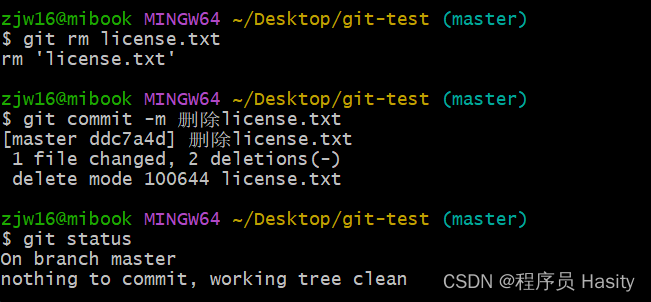

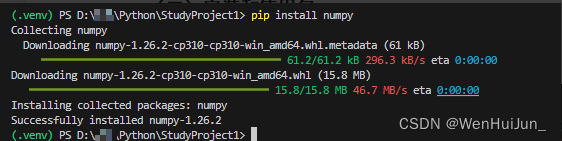

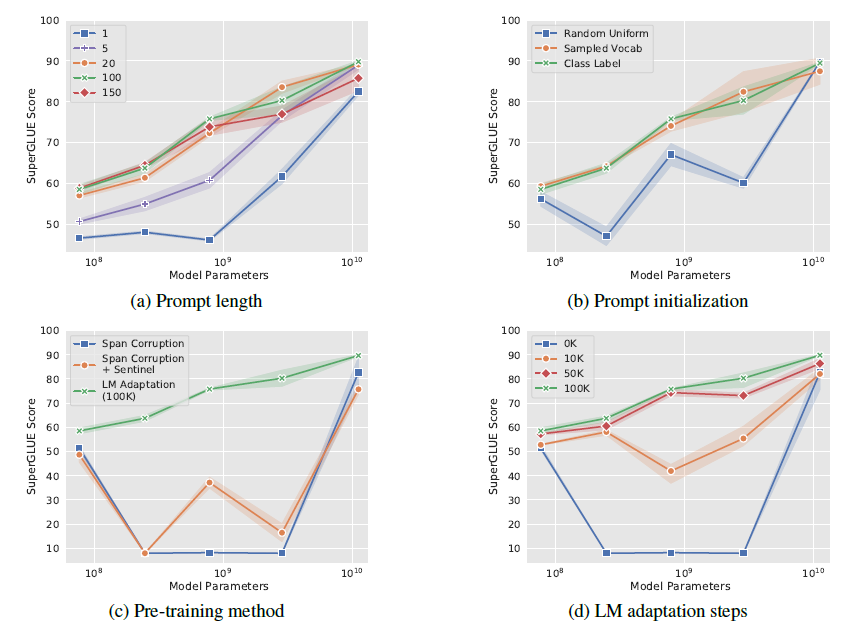
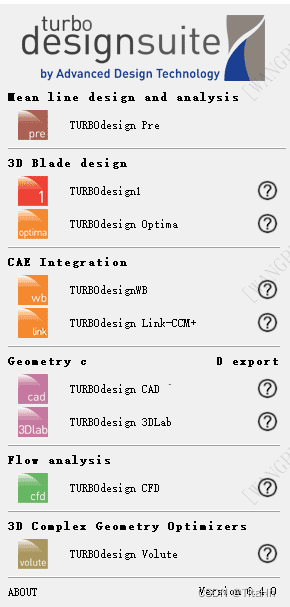


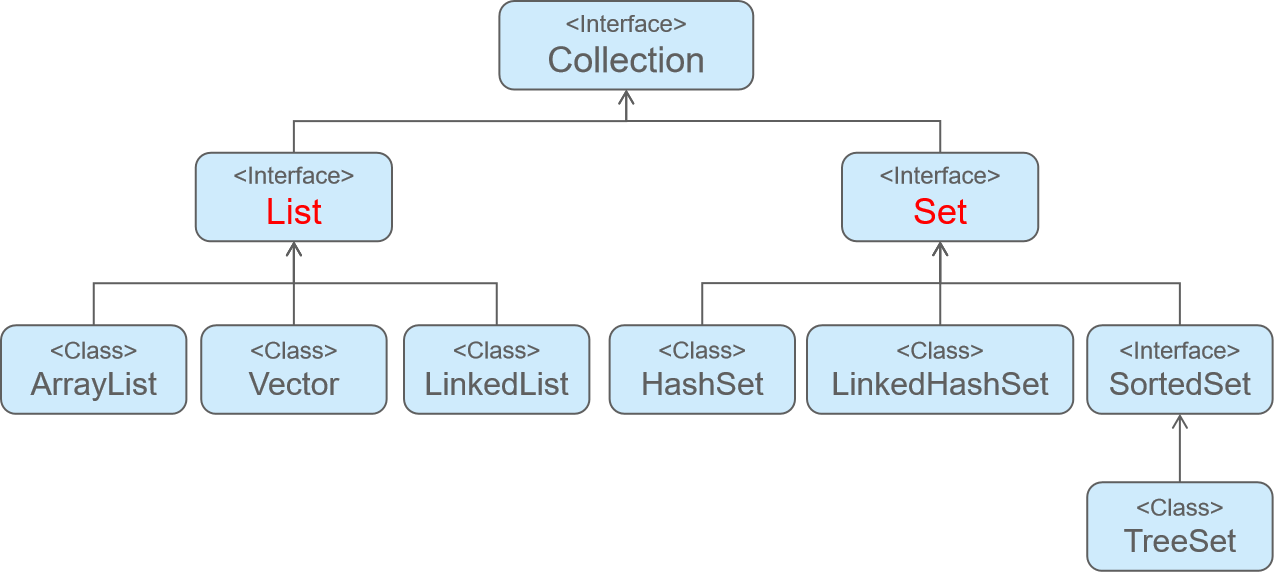
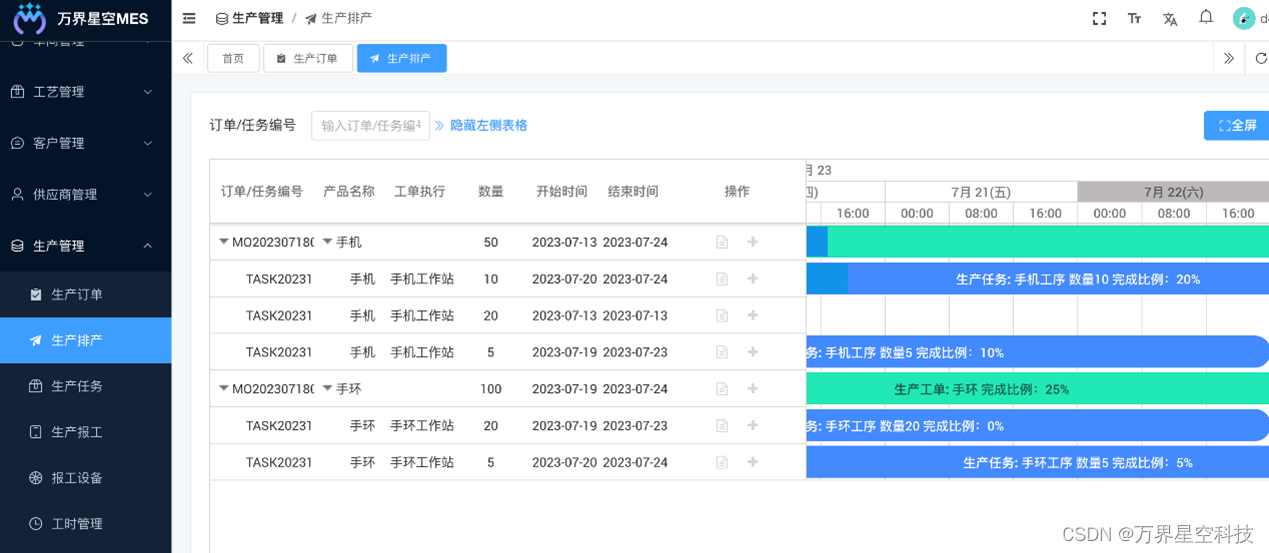
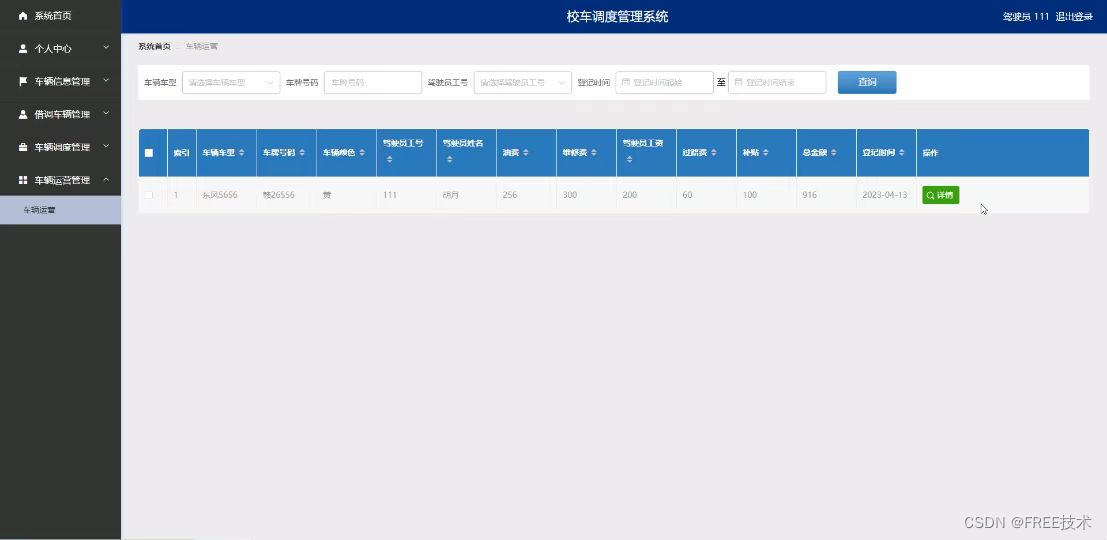

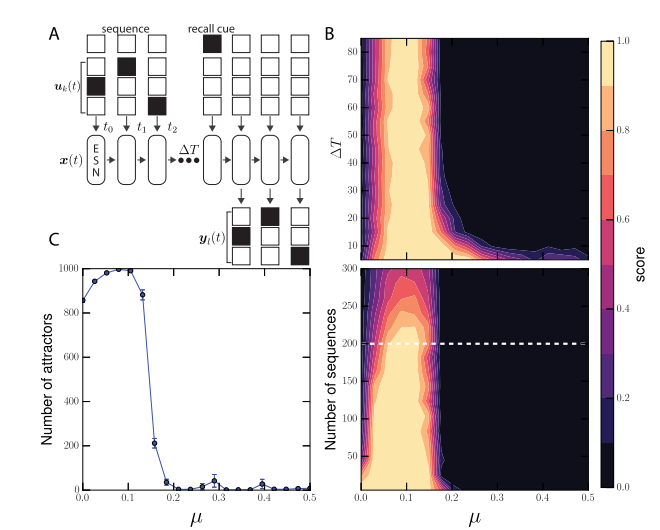
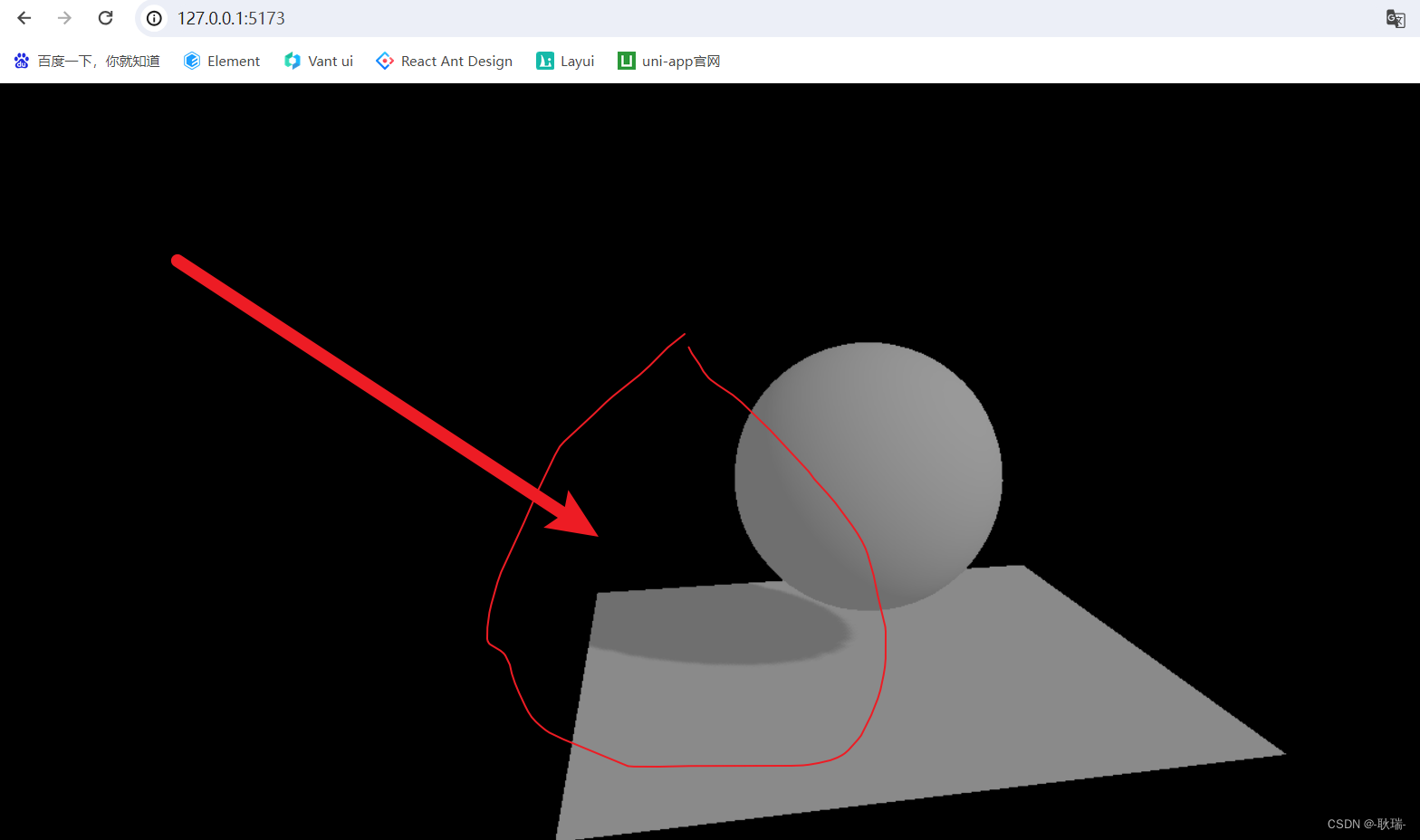

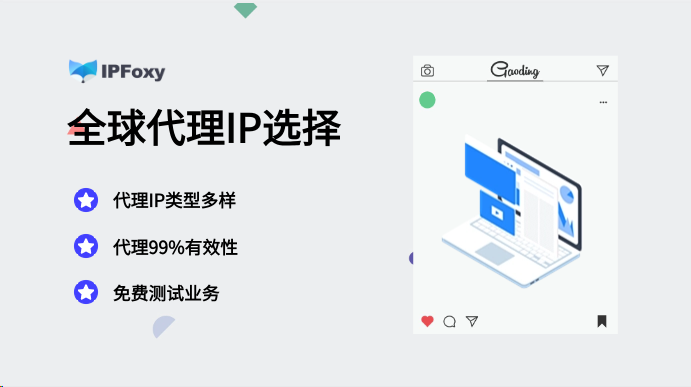

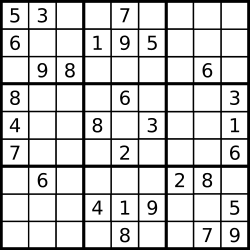
![[openGL]在ubuntu20.06上搭建openGL环境](https://img-blog.csdnimg.cn/direct/25a70e7eb2ec43dc8dd78f3099f5fbb7.png)